Langkah -langkah untuk Alokasi Ukuran Kustom Recycle Bin di Windows 10
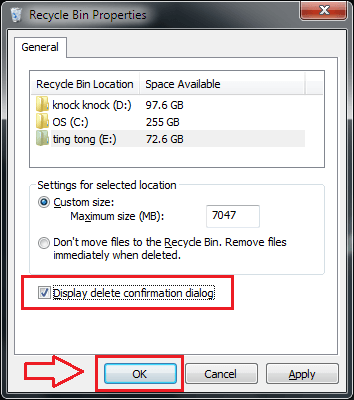
- 2547
- 557
- Hector Kuhic
Mendaur ulang tempat sampah diselamatkan ketika kita memiliki pemikiran kedua setelah kita menghapus item. Saat kita menekan Menghapus Tombol, item pergi ke tempat sampah, di mana ia disimpan untuk sementara waktu sampai kami melakukan Hapus dari Recycle Bin operasi. Tempat sampah dapat disesuaikan agar sesuai dengan item. Saat barang -barang baru dipindahkan ke tempat sampah dan jika tempat sampah kehabisan ruang, barang -barang lama di tempat sampah dihapus untuk mengakomodasi yang baru. Kehabisan luar angkasa ini dapat disesuaikan. Jika kami tidak ingin tempat sampah kami kehabisan ruang dengan cukup cepat, kami dapat mengatur ukuran tong daur ulang ke nilai besar. Demikian juga, jika kita ingin tempat sampah kita segar dengan hanya barang -barang yang baru dihapus yang menempati ruangnya, kita dapat mengatur ukurannya ke nilai yang relatif lebih rendah.
Perilaku default windows sedemikian rupa sehingga tempat sampah memiliki kemampuan penyimpanan 10 persentase untuk masing -masing partisi Windows. Yaitu, jika drive D adalah 500 GB Storage dan E drive adalah 200 GB, maka tong daur ulang mampu menumpuk hingga 50 GB dan 20 GB item yang dihapus untuk drive D dan E masing -masing. Baca terus, untuk mempelajari cara mengubah alokasi ukuran default dari Recycle Bin di Windows 10.
LANGKAH 1
- LOCTATE Ikon untuk Recycle Bin di layar Windows Anda dan klik kanan di atasnya. Dari menu konteks yang muncul, pilih Properti.
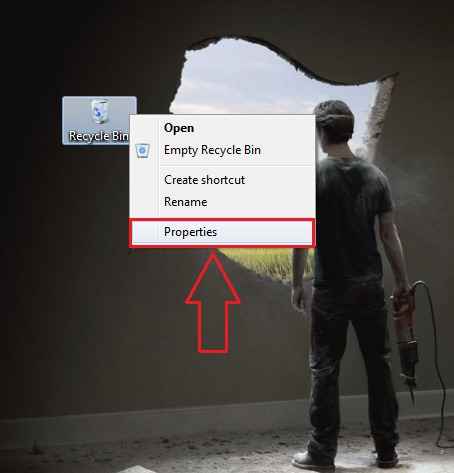
LANGKAH 2
- Sekarang jendela baru bernama Recycle Bin Properties terbuka. Jika Anda mengklik drive d di bawah Lokasi Bin Daur Ulang, lalu di bawah Pengaturan untuk lokasi yang dipilih, Anda dapat menyesuaikan ukuran maksimum seperti yang ditunjukkan pada tangkapan layar. Setelah melakukan perubahan, klik OKE tombol untuk perubahan untuk mengambil alih.
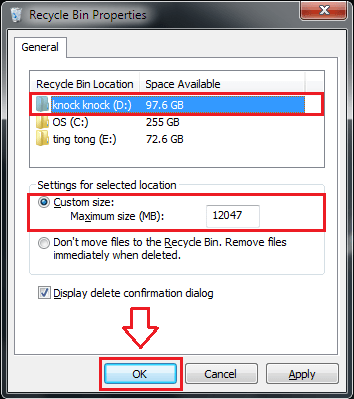
Langkah 3
- Demikian juga, Anda dapat menyesuaikan ukuran maksimum Recycle Bin untuk drive lain juga.
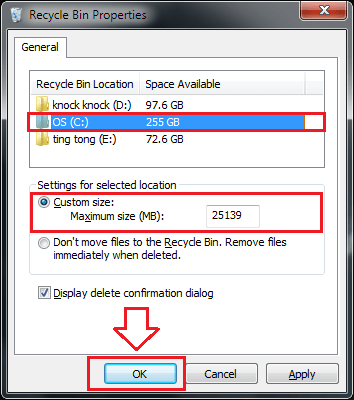
Langkah 4
- Jika Anda ingin file segera dihapus, tanpa dipindahkan ke tempat sampah, maka Anda dapat memeriksa tombol radio seperti yang ditunjukkan pada tangkapan layar.
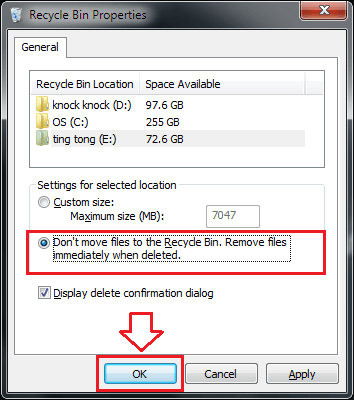
Langkah 5
- Juga, Anda dapat memilih apakah akan ditampilkan dialog Hapus Konfirmasi setiap kali Anda mencoba menghapus item. Untuk ini, Anda dapat memeriksa/menghapus centang Tampilkan Dialog Hapus Konfirmasi tombol seperti yang ditunjukkan pada tangkapan layar.
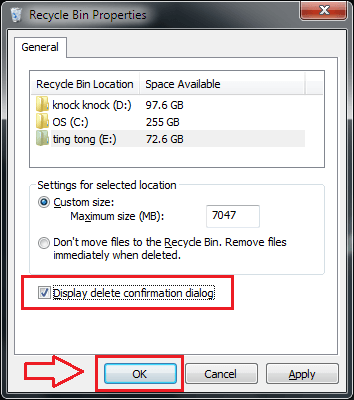
Jika Anda tidak menyesuaikan ukuran maksimum Recycle Bin, maka kemungkinan Anda kehilangan data yang tidak dimaksudkan untuk hilang sangat tinggi. Jadi, selalu sesuaikan dengan ukuran ulang Bin Ukuran Anda untuk melindungi data Anda. Semoga artikel ini bermanfaat.
- « Cara mengubah pengaturan server waktu internet di windows 10
- 3 cara teratas untuk mencegah Windows 10 akan tidur »

